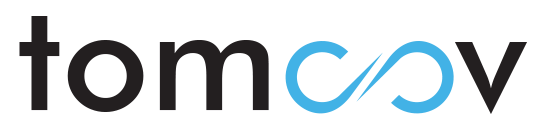Guide d'utilisation de Tomoov
Avez-vous beaucoup de choses à faire ?
Alors, Simplifiez la gestion de votre club de sport !
Notre équipe a le plaisir de vous souhaiter la bienvenue dans le monde Tomoov !
Nous vous remercions de votre confiance et vous souhaitons une excellente expérience avec notre plateforme innovante de gestion de clubs équestres, vous permettant de bénéficier de :
- Un espace privé pour votre club avec des invitations personnalisées pour vos clients/prospects
- Une gestion simplifiée des séances, des ressources et des membres de votre staff
- Une gestion interactive du calendrier des séances, des compétitions et des événements ponctuels
- Un reporting détaillé des historiques des séances et des statistiques d'utilisation de vos ressources
- Un envoi individuel ou groupé des notifications par mail / sms (En cas de retard, modification ou annulation des cours…)
- Un reporting détaillé des historiques des séances et des statistiques d'utilisation de vos ressources
En vue de vous familiariser rapidement avec votre nouveau allier de gestion au quotidien et aussi vous permettre de tirer bon profit de toutes ces fonctionnalités, nous vous avons préparé ce guide pratique et demeurons aussi à votre disposition pour vous assister à quelque titre que ce soit, et ce, via l’adresse e-mail : contact@tomoov.com
Parce que la prise en main de n’importe quel logiciel informatique peut s’avérer contraignante, l’équipe Tomoov a opté pour une solution tout à fait simple et efficace à la fois, et c’est pourquoi notre solution est désormais une application 100% web vous permettant de créer votre club de sport virtuel, inviter vos membres, vos coaches et planifier vos séances très rapidement en quelques clics.
Pour profiter de toutes ces fonctionnalités, RDV sur notre site web, et utilisez le bouton en haut à droite de la page pour vous inscrire gratuitement.
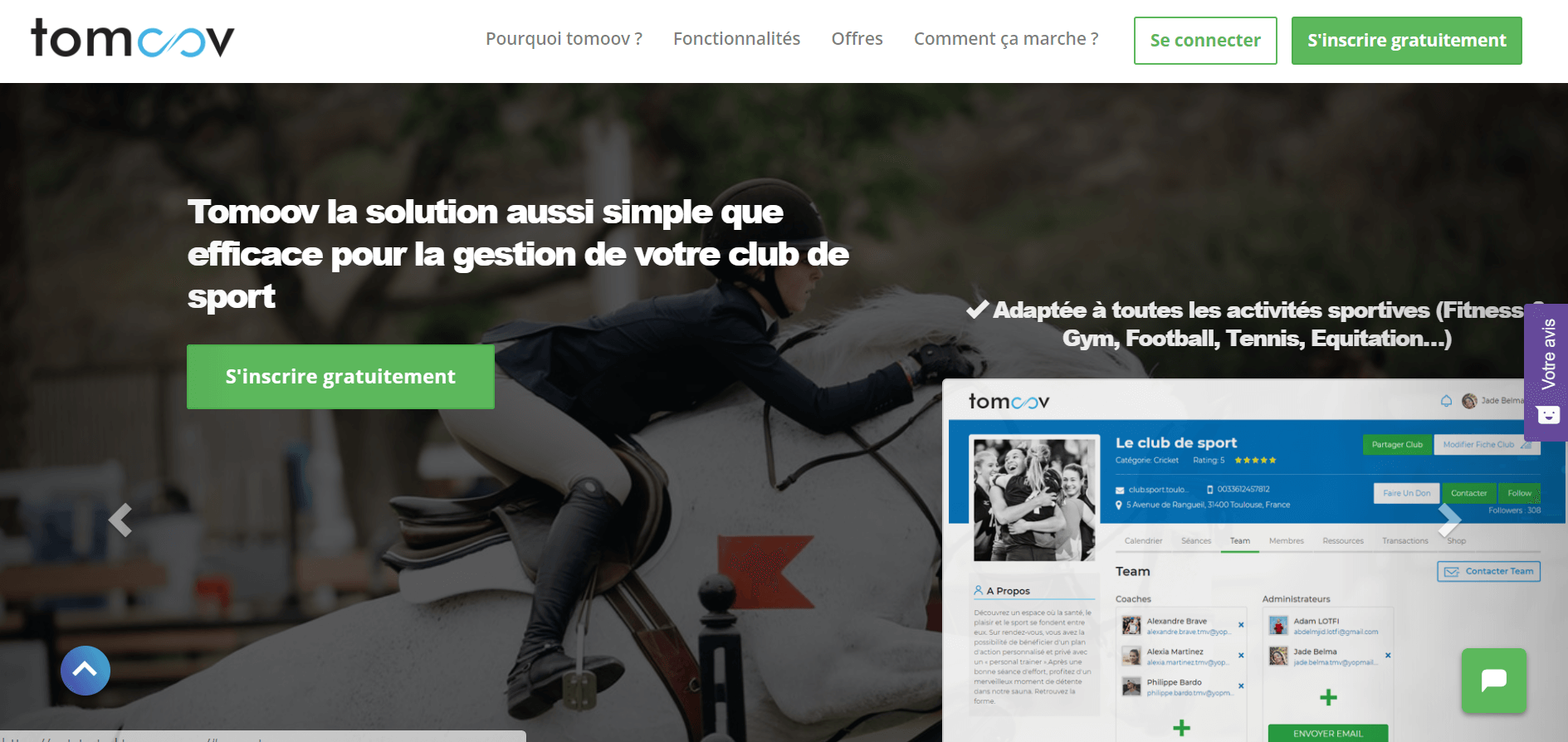
Après avoir être inscrit, un profil Tomoov (votre profil en tant que gérant) vous est réservé et vous pouvez désormais renseigner le formulaire d’informations personnelles vous représentant.
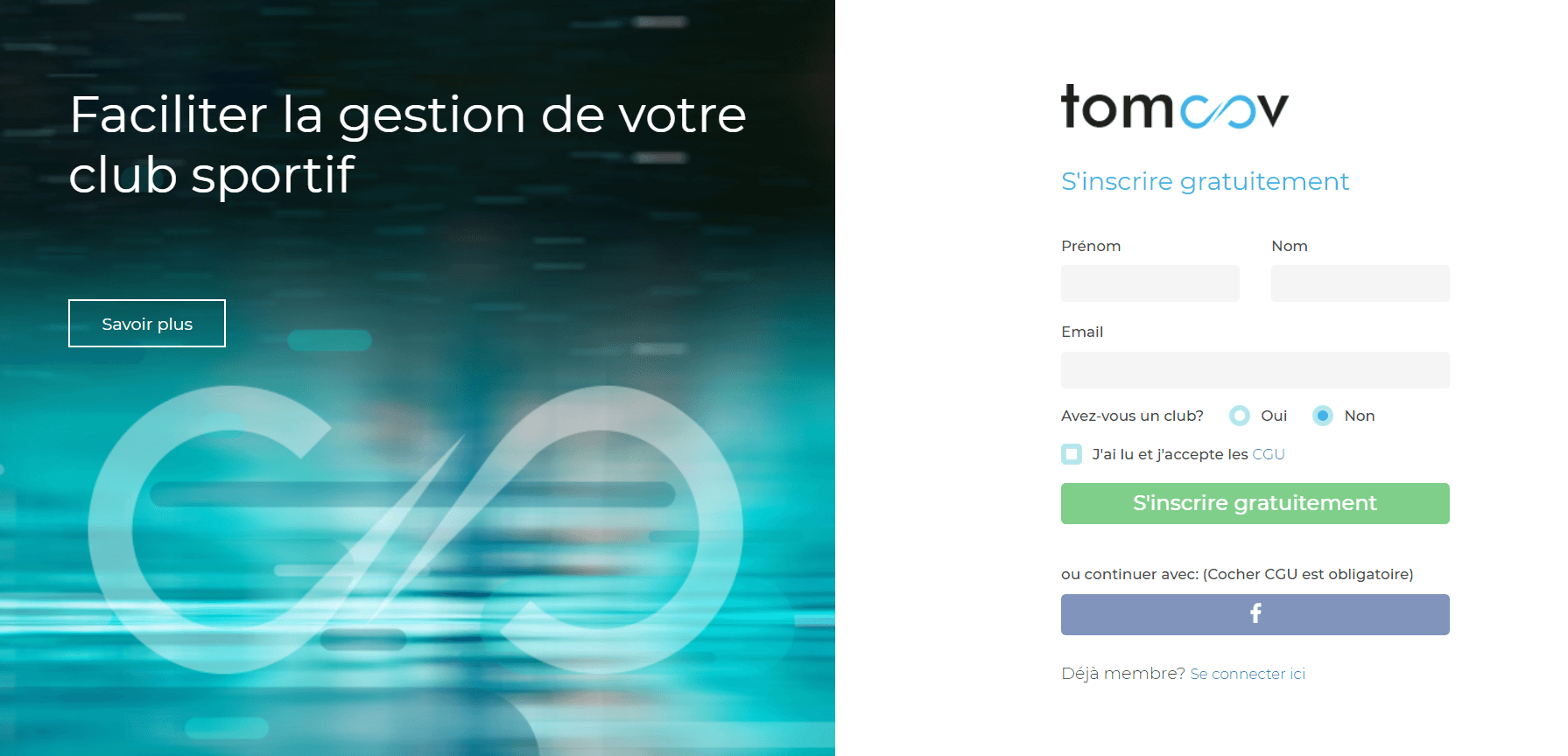
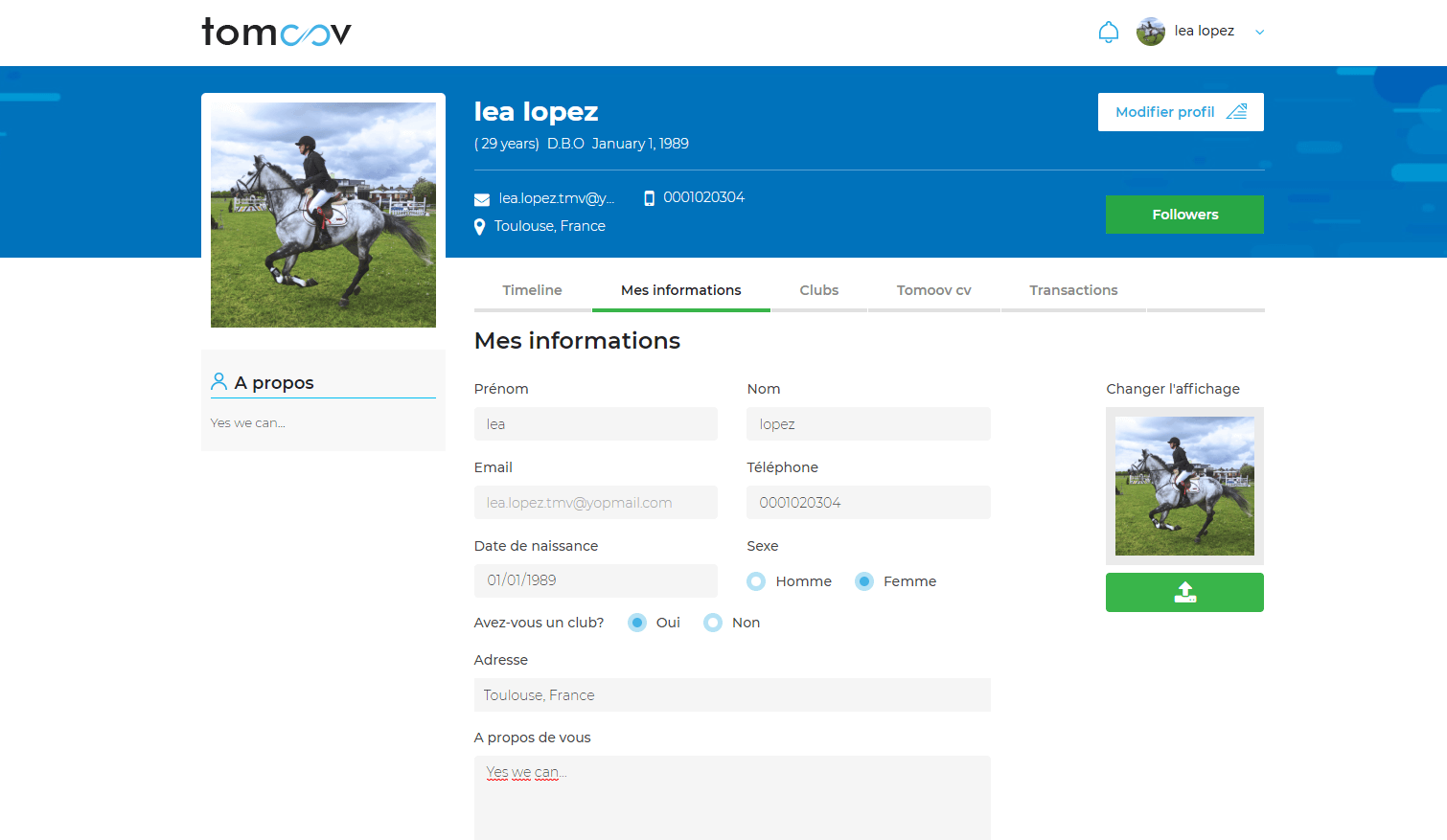
N.B : Le champ à saisie manuelle « A propos de vous » est limité actuellement en terme de nombre de caractères à 4 lignes. En dépassant 4 lignes, un message d’erreur pourrait s’afficher !!
Pour tirer profit des fonctionnalités de Tomoov, il est primordial de créer en premier lieu votre club de sport virtuel et qui sera constitué d’un réseau de membres, de coaches et d’administrateurs, en vue de pouvoir échanger avec eux au quotidien et les ajouter aux différentes séances de cours et d’évènements de votre planning. Ça leur permettra également d’avoir accés au club et faire différentes taches (s’inscrire, payer en ligne..). Pour ce, il vous suffit d’aller à la rubrique « Clubs » puis utilisez le bouton « Créer club ».
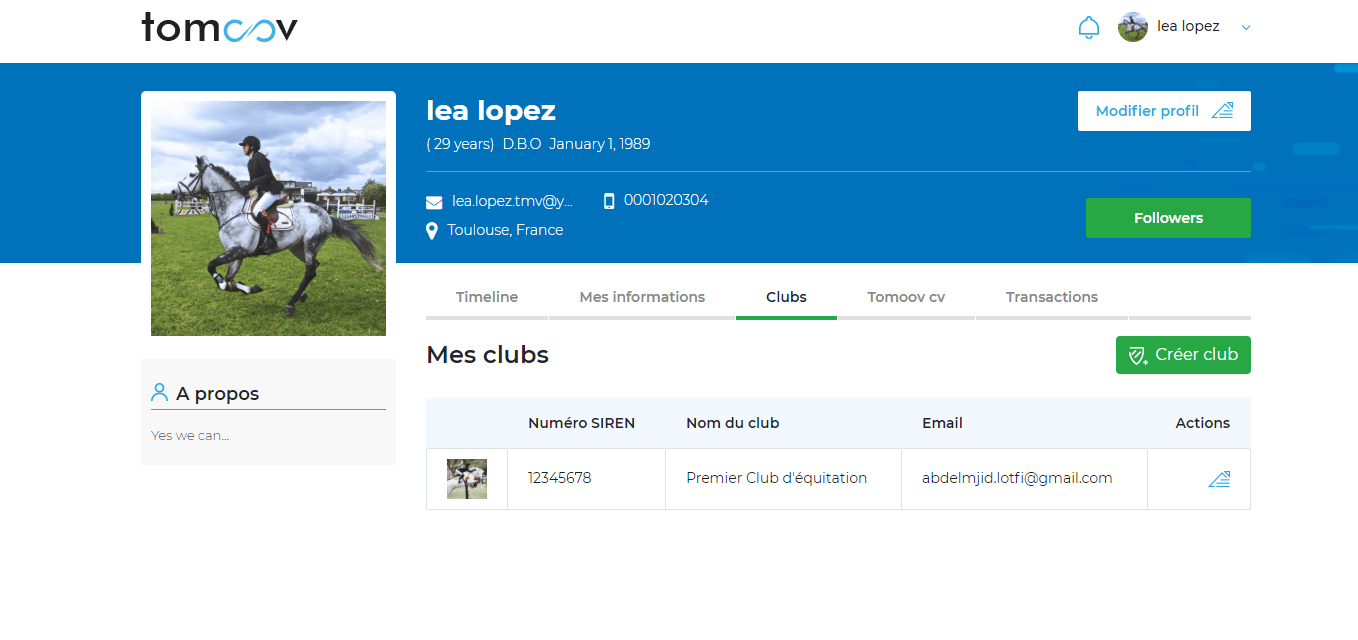

Ainsi votre club est créé et accessible depuis l’onglet « Clubs »
Pour accéder à votre club cliquer simplement sur la ligne correspondante à votre club dans cet onglet.
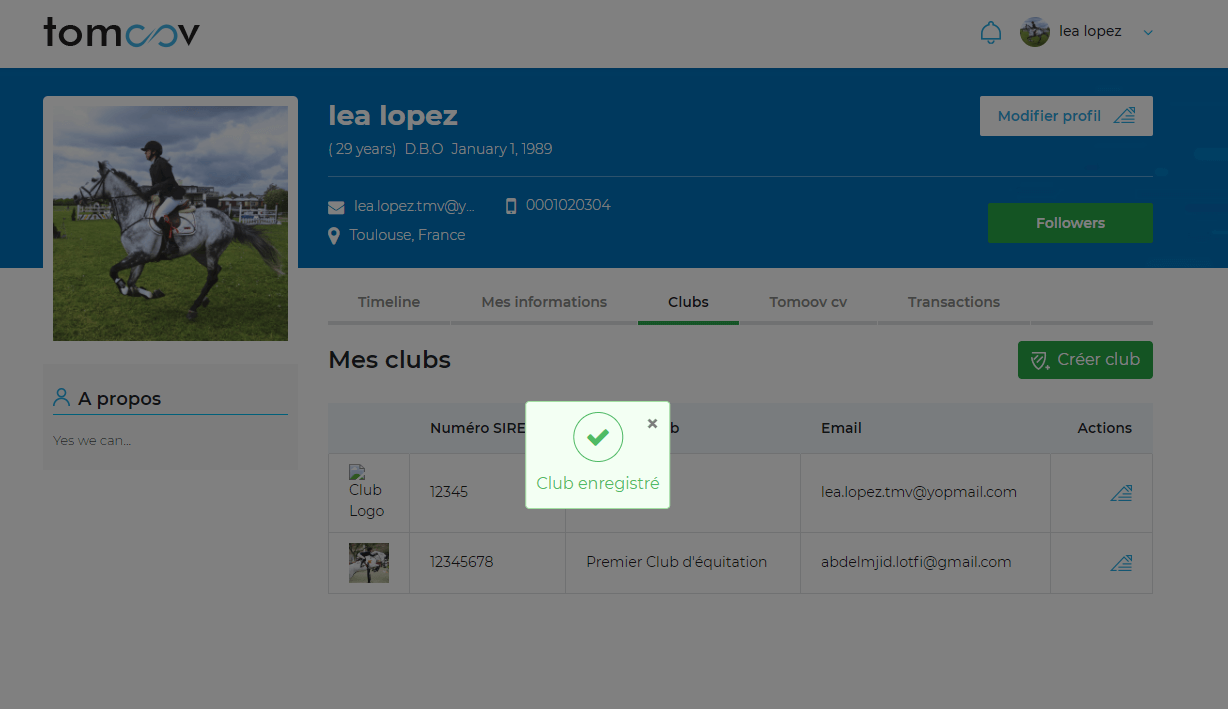
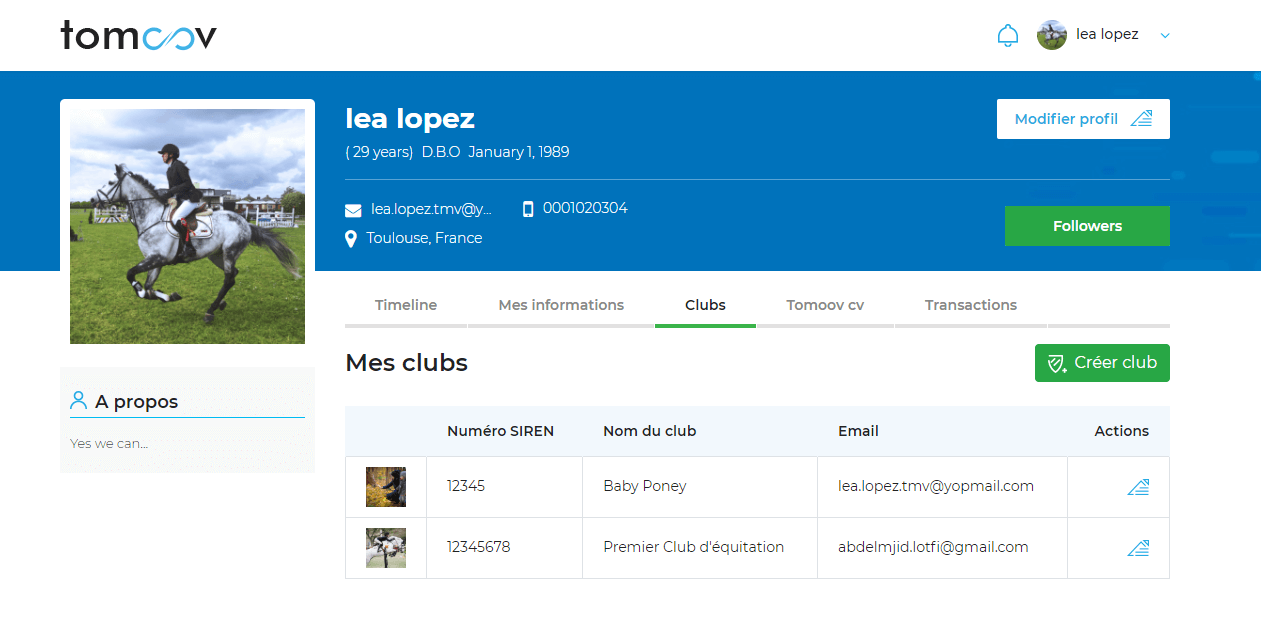
Inviter une liste de membres (fichier Excel)
Pour ajouter plusieurs membres à votre club rapidement, notre fonctionnalité d’ajout de membres avec une liste d’emails permet de le faire en quelques clics.
Pour utiliser cette fonctionnalité, aller dans la page de votre club, puis l’onglet « Membres » et enfin cliquer sur l’icône « Liste » (la première icône à votre gauche dans l’onglet « Membres », regarder l’image ci-dessous).
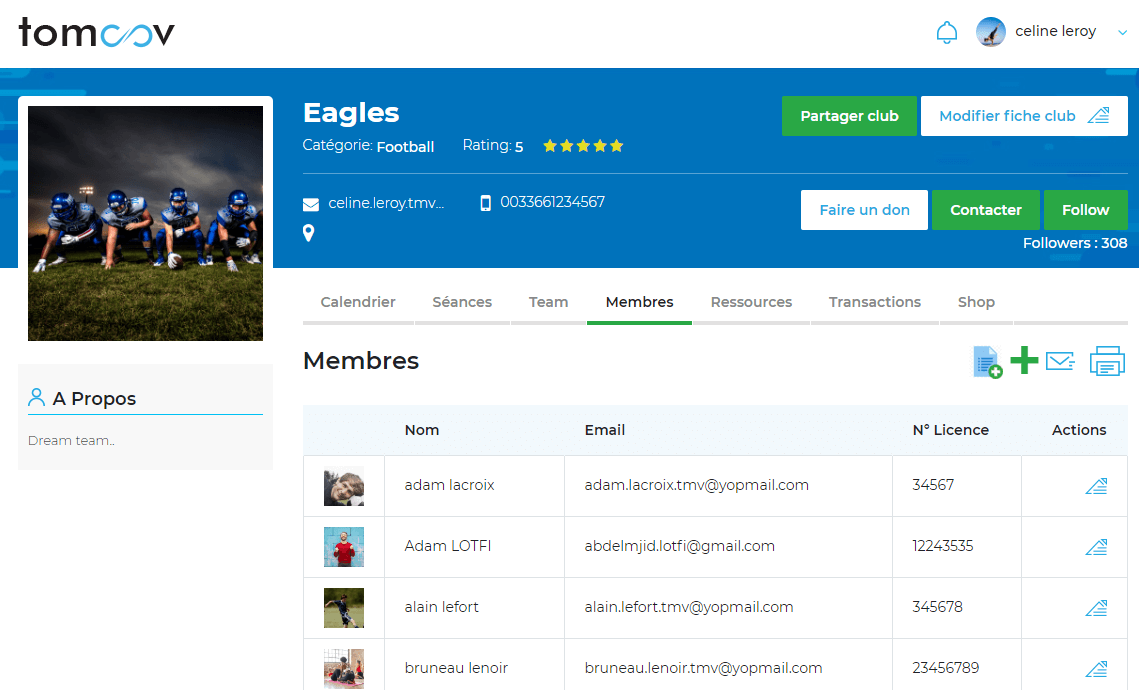
Une fenêtre va être affichée comme indiqué dans l’image ci-dessous
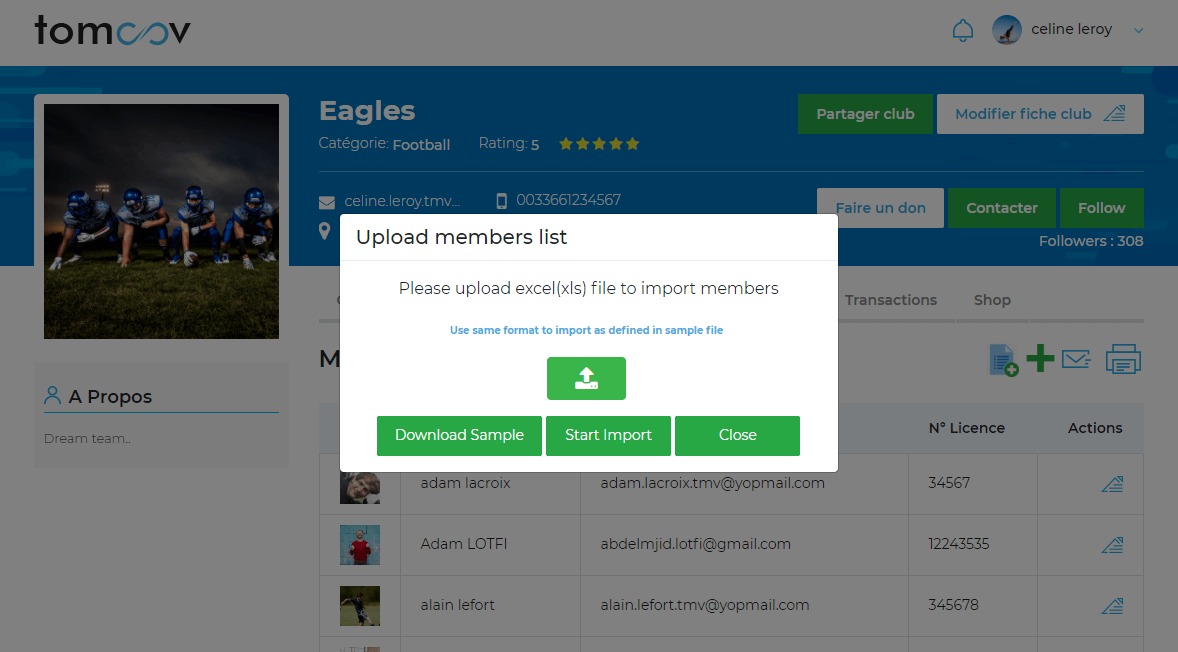
Pour éviter toute sorte d’erreurs, suivez les étapes suivantes :
- Télécharger le modèle de liste de membres en cliquant sur « Download Sample »
- Remplir le modèle avec la liste de vos membres en respectant le modèle
- Charger le fichier avec le bouton « Upload » (bouton avec une flèche vers le haut)
- Cliquer sur « Start Import » pour débuter le processus d’ajout de vos membres.
- Tous vos membres recevront automatiquement un mail d’invitation à votre club.
Inviter membre par membre
Une fois vous êtes dans votre espace club, pour inviter vos membres, il vous suffit de cliquer sur l’onglet « Membres », puis utiliser le bouton « Ajouter membre ».
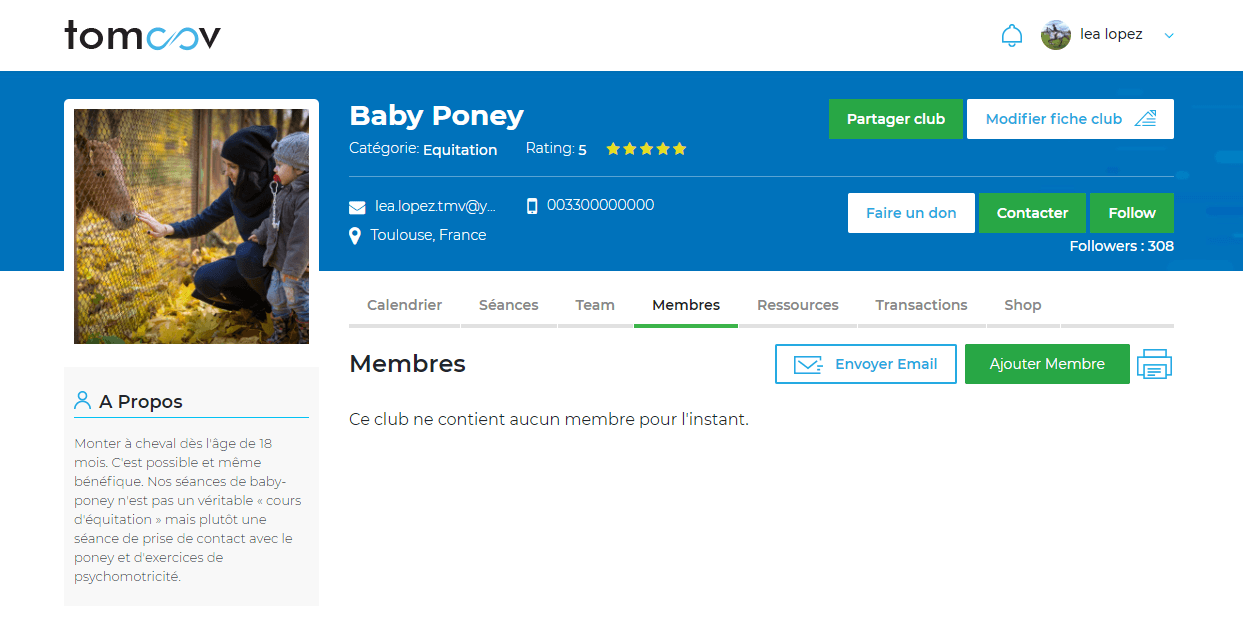
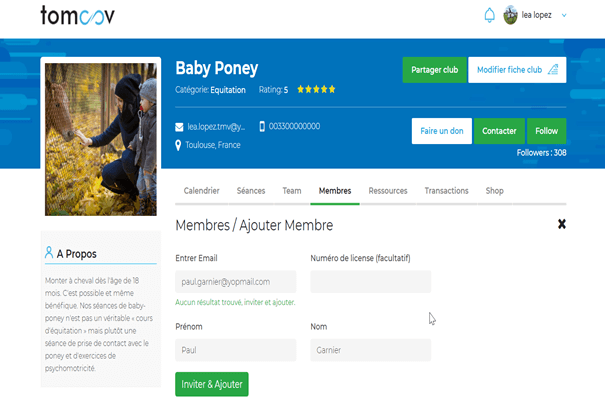
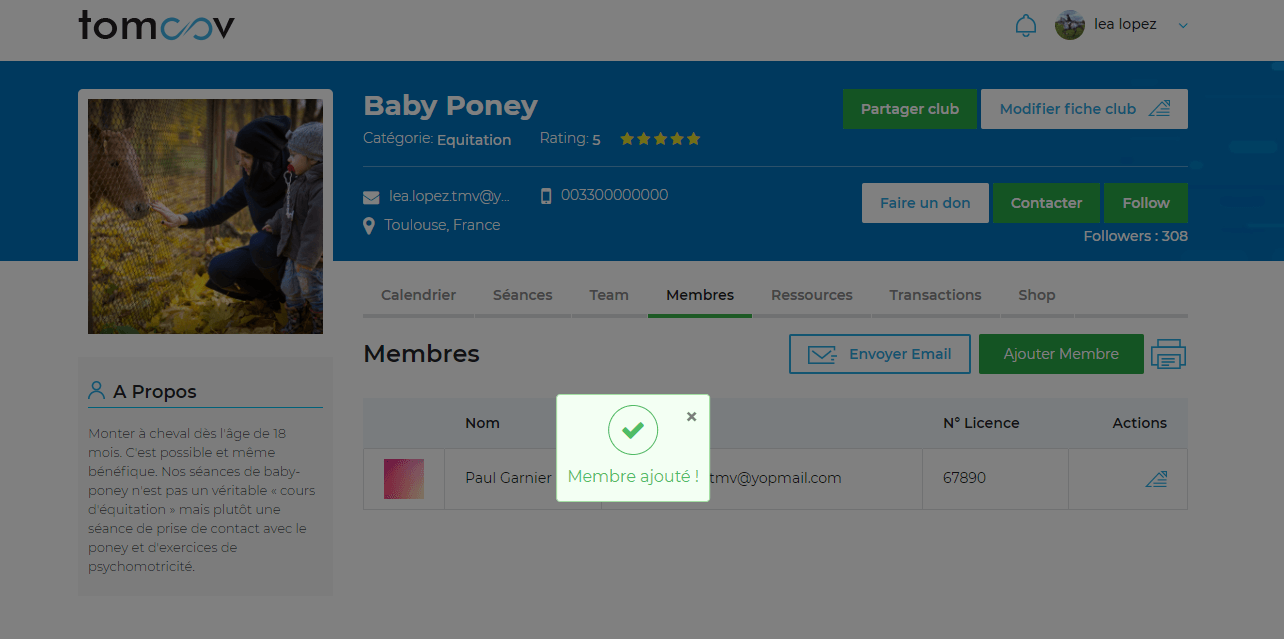
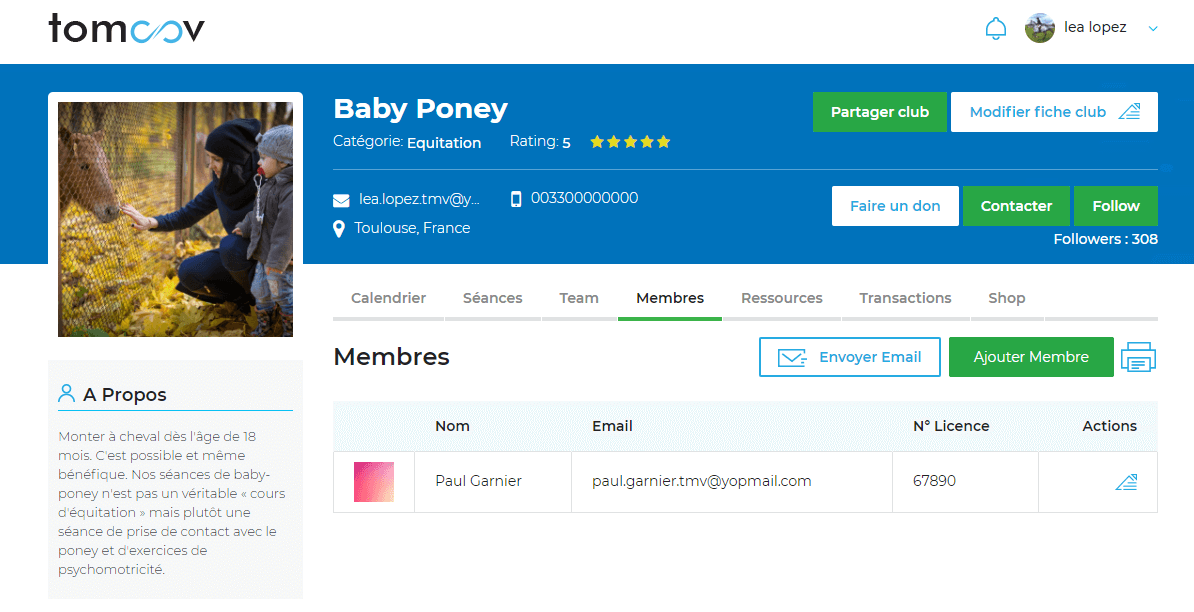
N.B : Dans un premier temps, votre membre recevra une invitation via l’adresse mail fournie en vue de rejoindre Tomoov. Et une fois son profil crée, il va pouvoir accepter ou refuser de rejoindre votre invitation à votre club de sport digital.
- Un coach pourra modifier une séance (ajouter/retirer des membres, envoyer un email au cours, annuler le cours…).
- Un administrateur aura les mêmes droits que vous dans le club (c.-à-d. tous les droits).
- Pour affecter un coach et / ou un administrateur à un club, veuillez cliquer sur l’onglet « Team », et utiliser le bouton « + ».
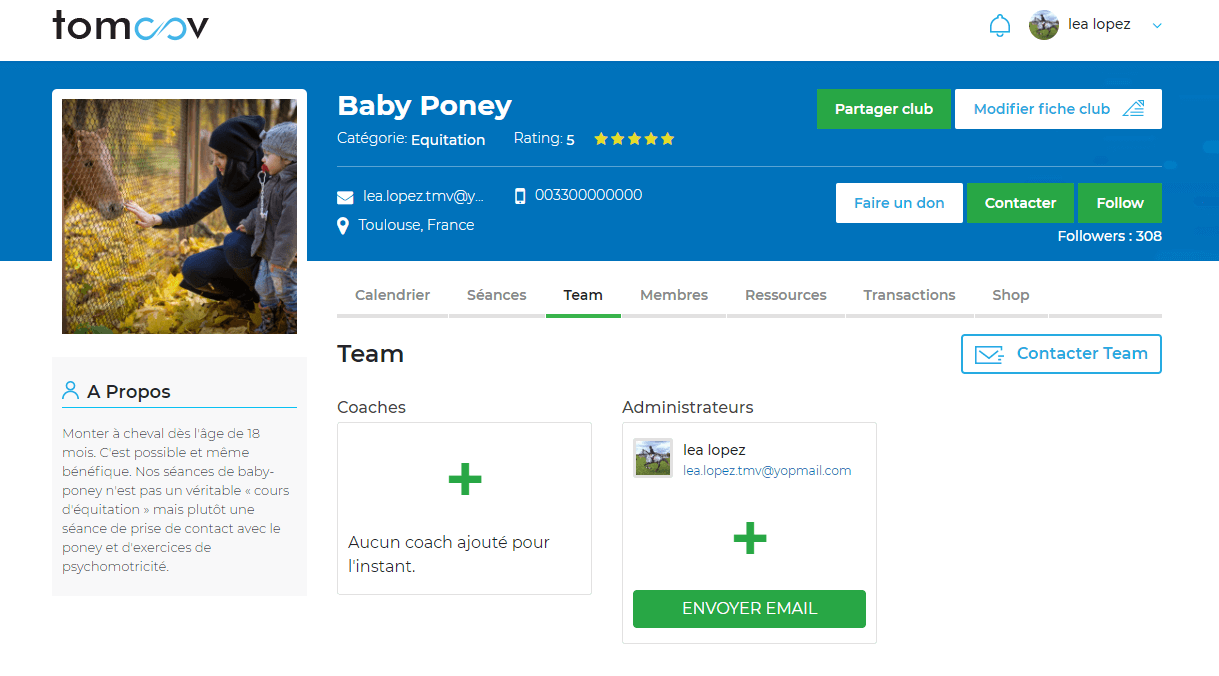
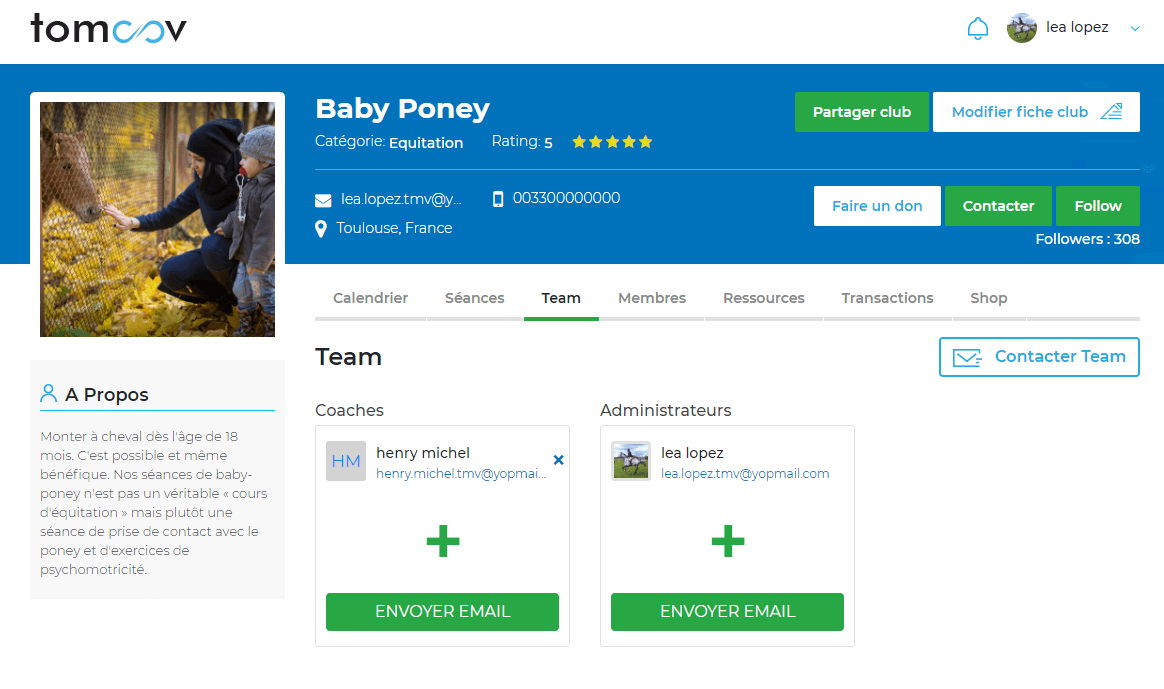
Avec Tomoov, il est aussi possible de créer vos ressources en vue de mieux organiser et affecter à chaque séance les ressources disponibles. Pour ce, RDV sur l’onglet « Ressources » et utilisez le bouton « Ajouter Ressource ».
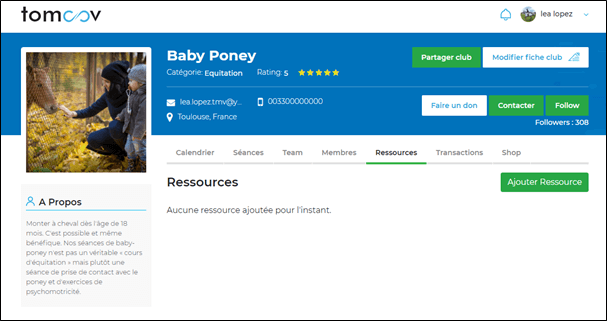
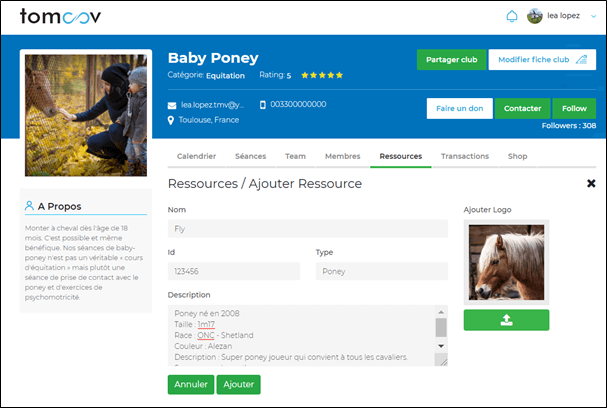
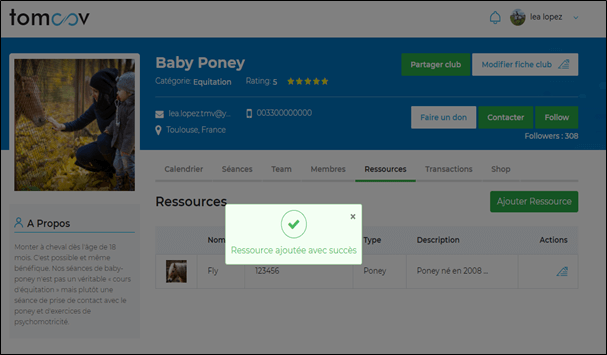
Envie de modifier ou supprimer une ressource ? Le petit signe à l’extrême droite (sous Actions) vous permet de le faire !
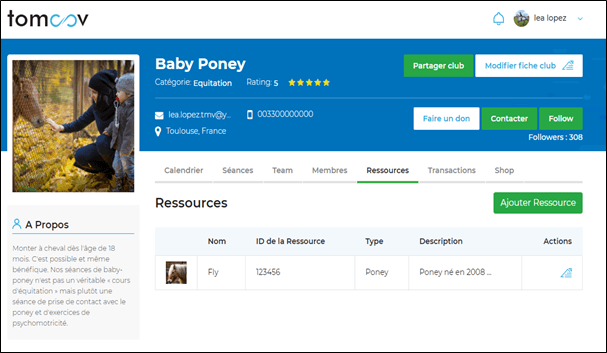
Une fois que vous ayez créé votre club virtuel et inviter vos membres et coach, il ne vous reste plus qu’à créer vos séances et/ou événements en vue de les partager sur un seul calendrier avec votre réseau de membres et coaches. Pour ce, allez directement sur l’onglet « Séance » et utilisez le bouton « Ajouter séance ».
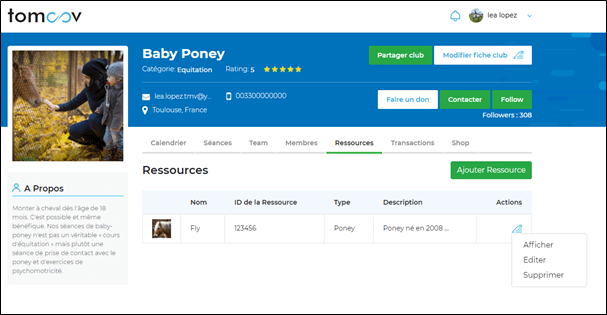
Remplissez les informations correspondantes à votre séance et ajouter les membres et le coach. En suite cliquer sur le bouton « Créer » :
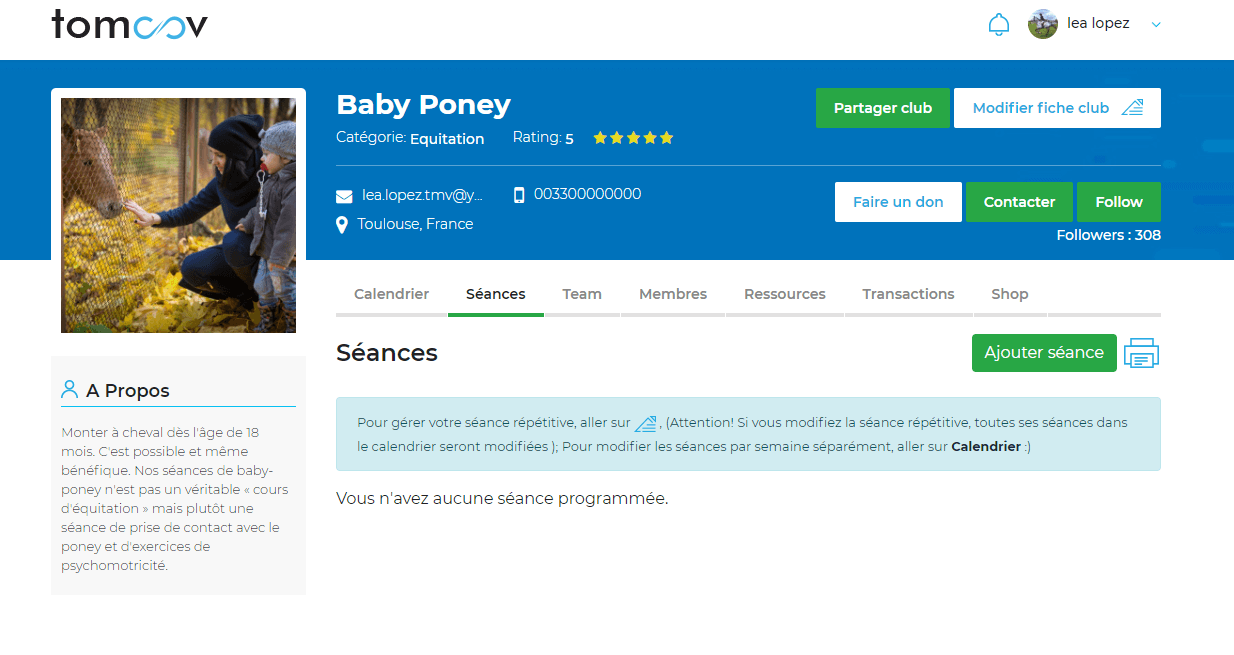
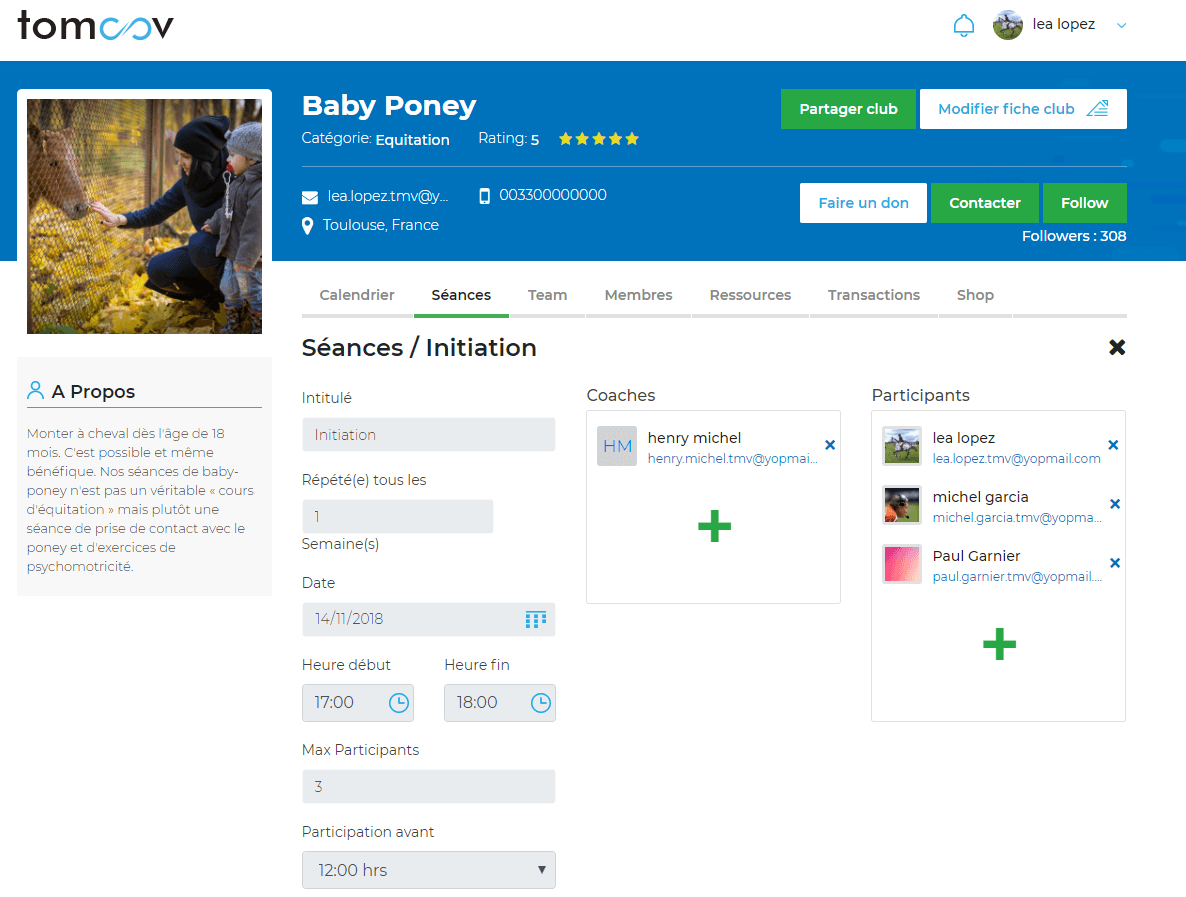
Votre séance est créée, mais vous vous êtes rendu compte qu’il faut ajouter un membre ? Pas de panique, allez sur l’onglet « Séances », recherchez la séance à modifier, puis cliquer sur le signe en haut à droite vous permettant d’éditer ou de supprimer.
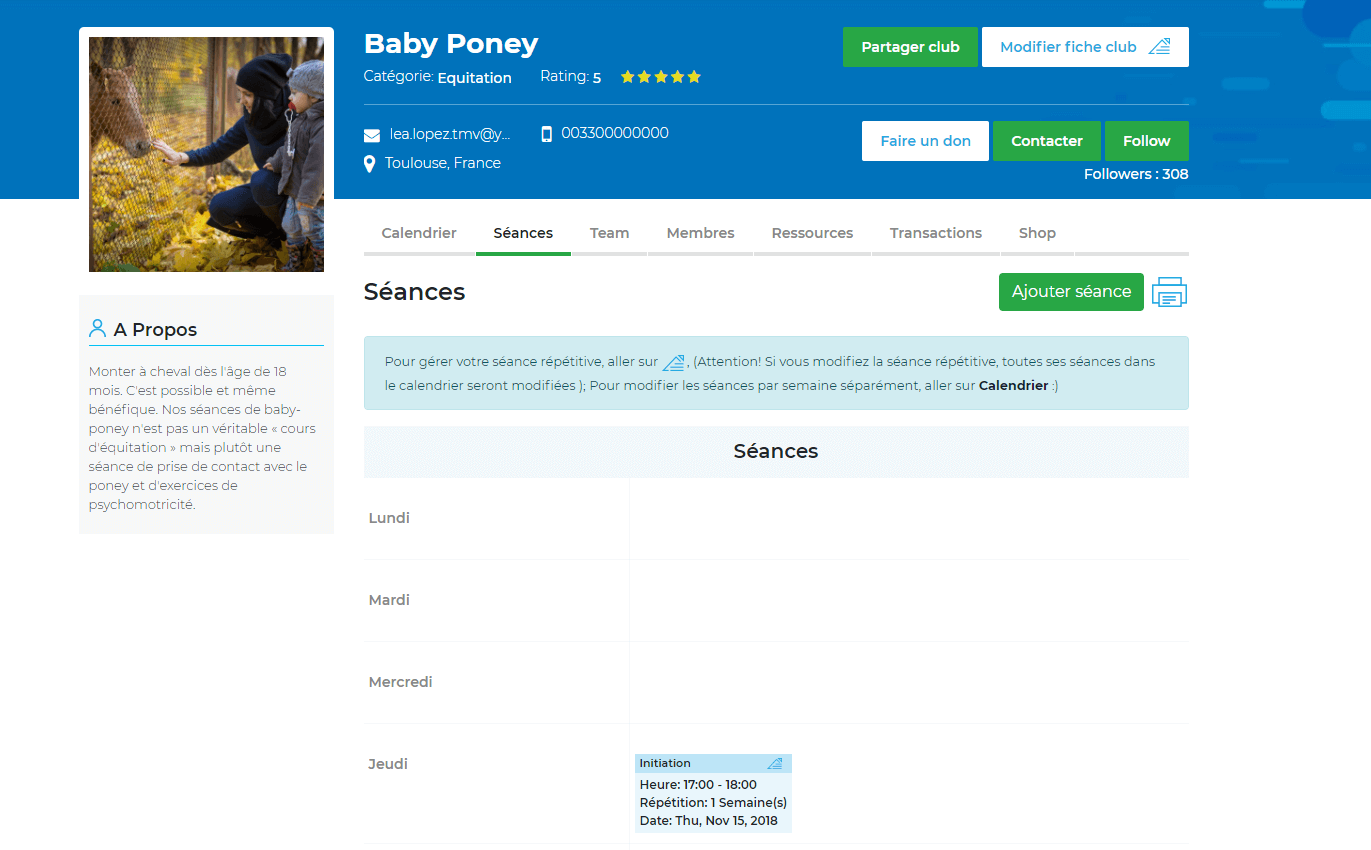
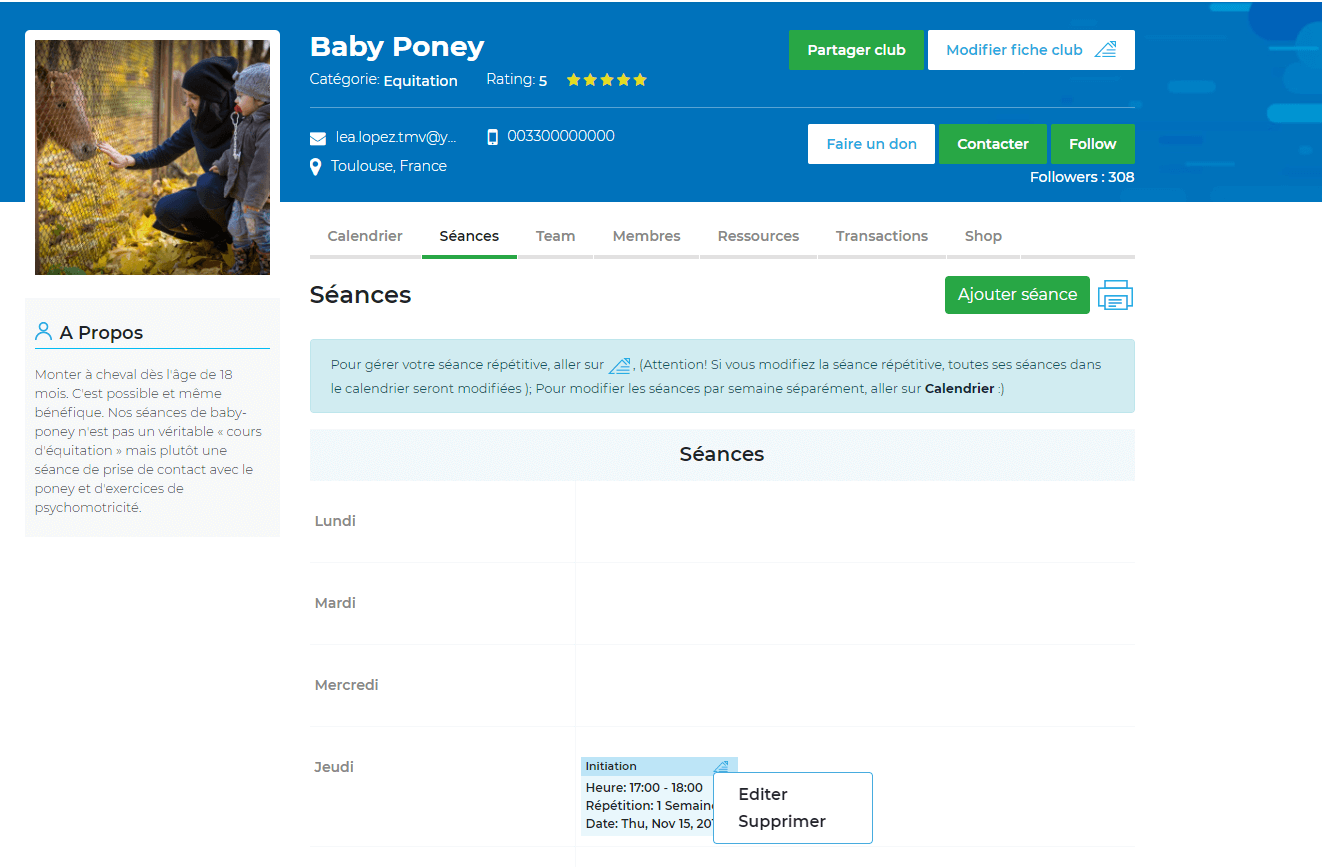
N.B : Pour gérer votre séance répétitive, aller sur Action, (Attention ! Si vous modifiez la séance répétitive, toutes ses séances dans le calendrier seront modifiées). Pour modifier les séances par semaine séparément, aller sur Calendrier :)
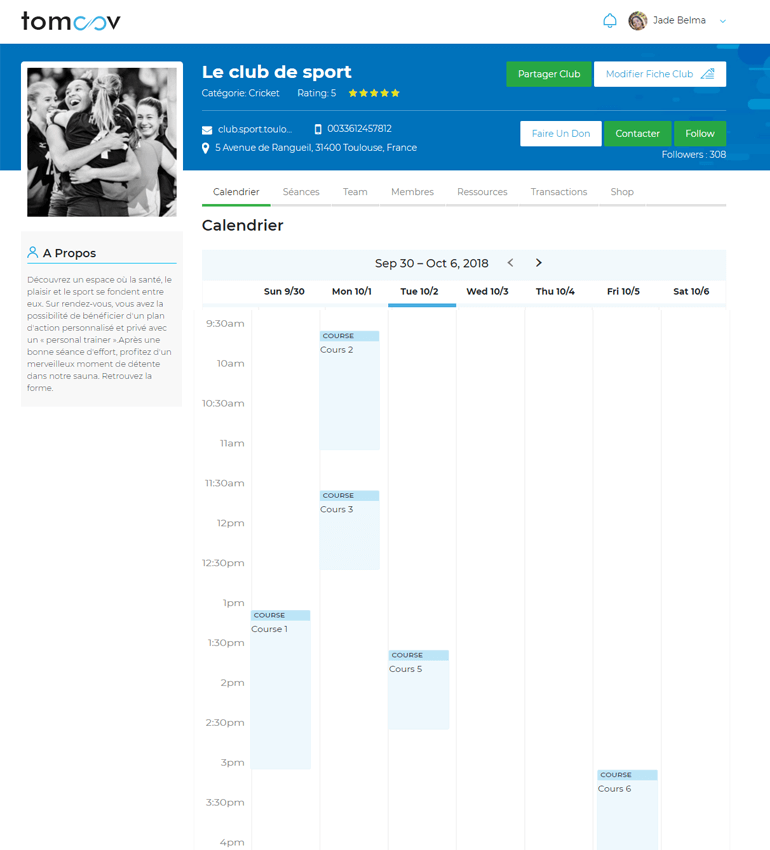
Découvrez nos autres articles
- Premiers pas avec L'application web de gestion de clubs sportifs | Tomoov
- Etre un bon sportif c'est avant tout, adopter une bonne hygiène de vie
- 8 indices qui prouvent que vous n'êtes pas sportive (sportif)
- Bien débuter l'équitation : Les choses à savoir !